타입캐스트는 쇼츠영상 만들 때 음성녹음을 할 때 이용하시면 좋습니다
응용: 얼굴 없는 쇼츠영상 제작 시 대본을 만들고 타입캐스트를 사용합니다
사용영역예시
최근 유튜브, 인스타그램, 강의 콘텐츠에 AI 음성·아바타 활용이 급증했습니다.
Typecast는 500여 개 AI 목소리와 감정·톤 조절 기능을 지원하여,
초보자도 전문가처럼 AI 음성·영상 콘텐츠를 제작할 수 있게 도와줍니다

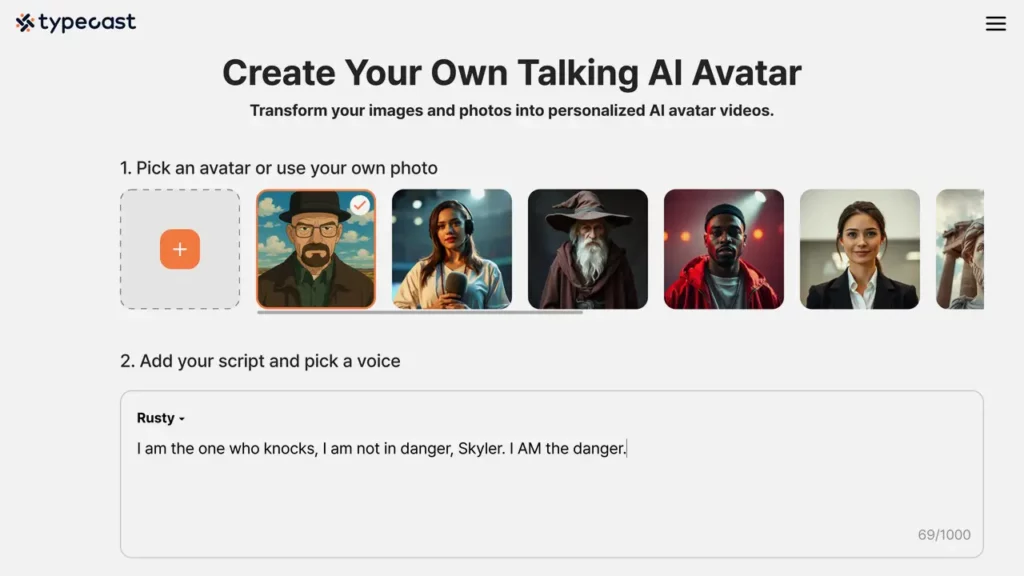
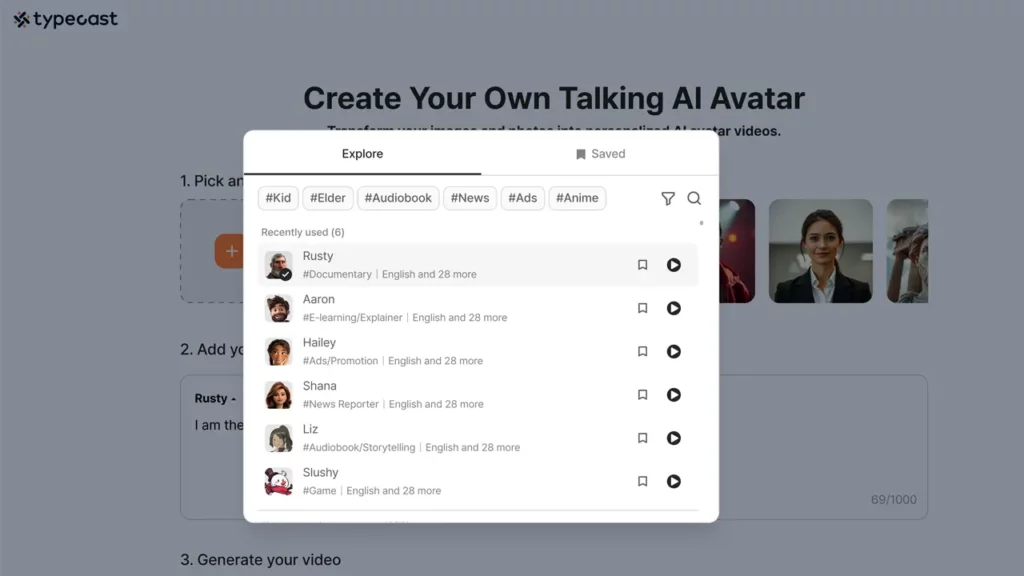
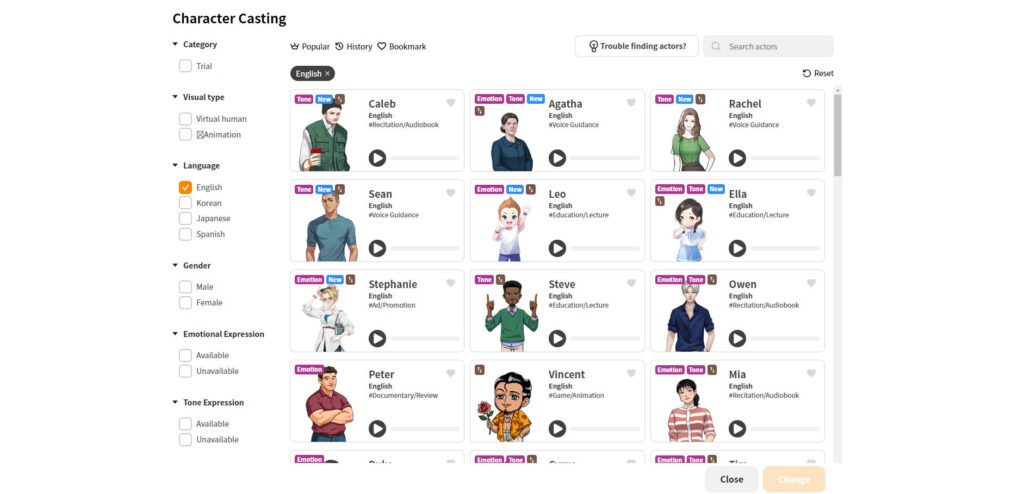
타입캐스트(Typecast) 사용법 A to Z | AI 음성 & 영상 콘텐츠 쉽게 제작하는 완벽 가이드 타입캐스트는 500여 명 이상의 AI 캐릭터와 감정·톤 조절 기능이 탑재된 최적 AI 툴입니다. 초보자라도 순서만 따라 하면 전문가 수준의 콘텐츠 제작이 가능합니다. 크롬 등
[회원가입] → [프로젝트 생성] → [캐릭터 선택] → [대본 입력] → [감정·톤 조절]
→ [미디어 & 자막 삽입] → [미리 듣기] → [다운로드]
여섯 가지 단계만 거치면 전문 성우 더빙 못지않은 AI 음성·영상 콘텐츠 제작이 가능합니다.
1. 회원가입 & 프로젝트 생성
회원가입 Typecast 공식 홈페이지에 접속 후 회원가입
브라우저에서 typecast.ai/kr 접속 → “지금 시작하기” 클릭 구글·페이스북·이메일을 통해 간편 회원가입
✅ 로그인 후 ‘새로 만들기’ 버튼 클릭
2. 캐릭터 선택 & 목소리 듣기
- 500+ AI 캐릭터 중 성별·언어·감정 필터로 선택
- ▶ 버튼 클릭해서 음성 스타일 확인 후 결정
3. 프로젝트 생성
- 좌측 상단 ‘새로 만들기’ 클릭
- 영상용 포맷 선택:
- 새 프로젝트(16:9) – 긴폼 영상용
- 쇼츠 프로젝트(9:16) – 짧은 영상용
4. 캐릭터 선택 & 음성 미리 듣기
- 500개 이상의 AI 캐릭터 제공 (성별, 언어, 감정 필터 기능 포함)
- 캐릭터 옆 ▶️ 버튼 클릭해 목소리 샘플 청취 가능
5. 대본 입력 & 감정·톤 설정
- 대본 복사·붙여넣기 또는 직접 작성
- 우측 패널에서 감정(기쁨/슬픔 등), 톤, 말하기 속도, 피치, 끊어 읽기 간격 조절 가능
6. 음성 캐릭터 할당
- 각 문단 선택 후 원하는 캐릭터 지정
- 캐릭터 아이콘 클릭 → “캐릭터 변경” 또는 “추가”로 다중 캐릭터 사용가능
7. 이미지·음악 삽입 & 자막 자동 생성 ·BGM 삽입
- 미디어 탭에서 이미지/동영상 업로드 (이미지나 동영상, BGM 업로드하여 배경 추가)
- 음악 탭에서 BGM 추가 또는 직접 업로드
- 자막은 자동 생성되며 폰트, 위치 등 커스터마이즈 가능
8. 미리 듣기 ▶ 및 다운로드
- 플레이 버튼을 눌러 음성·영상 미리 확인
- 다운로드클릭 : 문장별 / 전체 + mp3·wav·영상 HQ·SD 선택 가
9. 마이 보이스 메이커 (선택 기능)
- 자신의 목소리를 녹음 → AI TTS 목소리로 변환 가능
- “마이 보이스 메이커 (My Voice Maker) ” 메뉴에서 진행
💡 팁 & 주의사항
- 쉼표·마침표 적극 활용 → 자연스러운 호흡
- 톤·피치 변화 넣어 몰입감 강화
- 이미지 해상도 높게 유지 → 아바타 얼굴 선명하게
- 스크립트 길이는 짧게 유지 → 집중도 상승
그런데 무료가 아니랍니다
무료사용은 제가 보기에 거의 못한다고 봐야 할 것 전문적으로 쇼츠영상제작 하실 분만 투자해야겠습니다
아래 가격표 보세요
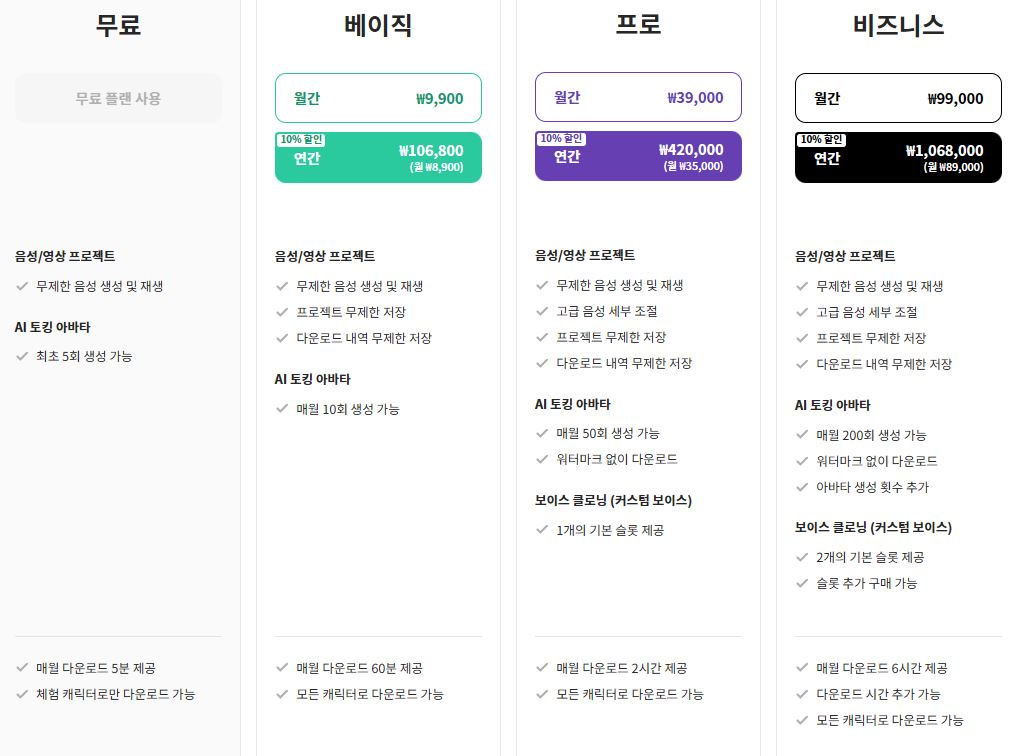
'트렌드 & 인사이트' 카테고리의 다른 글
| 2025년 여름 패션 완벽 가이드: 트렌드 아이템부터 구매 팁까지! (8) | 2025.06.28 |
|---|---|
| 넷플릭스 광고가 나온다. 넷플릭스 광고 이유 (0) | 2025.06.28 |
| 7월 K‑컬처 행사 및 공연 총정리 (7) | 2025.06.27 |
| 손흥민 선수의 2025년 최신 경기일정과 활약을 완벽 정리 (0) | 2025.06.27 |
| 2025 7월 여름 휴가를 위한 여행지 추천 (9) | 2025.06.27 |



